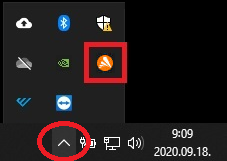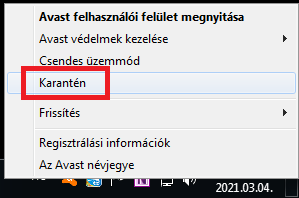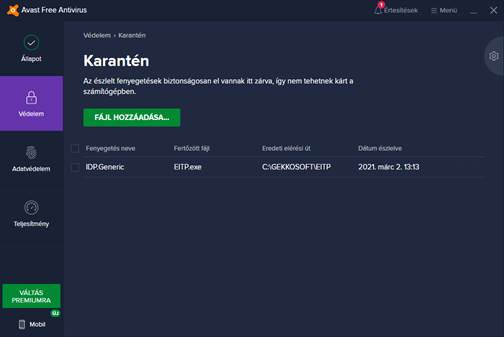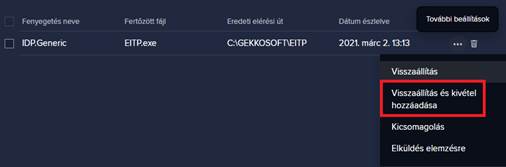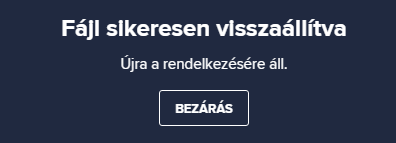EESZT INTERFÉSZ TETFOG
PROGRAMHOZ
TUDÁSBÁZIS
|
EITP-12 Fájlok visszaállítása a karanténból – AVAST FREE ANTIVIRUS |
Az AVAST FREE ANTIVIRUS karanténjában található fájlok visszaállításához hajtsa végre a következő lépéseket.
|
Lépés |
Lépés leírása |
|
1 |
Keresse meg az AVAST ikonját a Windows Tálcán a jobb alsó sarokban:
Lehetséges, hogy az ikont csak akkor látja, ha először az egér bal gombjával a Rejtett ikonokra kattint:
|
|
2 |
Kattintson az egér jobb gombjával az AVAST ikonjára, majd a megjelenő helyi menüben az egér bal gombjával a Karantén menüpontra:
|
|
3 |
Kis idő múlva megnyílik a Karantén:
Ha bármely okból nem nyílik meg a Karantén, kattintson duplán a Windows Asztalon lévő AVAST Free Antivirus parancsikonra, majd a bal oldalon a Védelem lehetőségre, végül a jobb oldalon válassza a Karantént. |
|
4 |
Ellenőrizze a listát! Itt több fájl is megjelenhet. Az alábbi programok működéséhez a következő fájlok szükségesek: · EESZT Interfész: EITP.exe · EESZT Modul: EESZTModul.exe · NAV Modul: NAVModul.exe · TETFOG: Tetfog.exe · TETFOG Frissítő: Updater.exe · Indikátor Ellenőrző: Indikator.exe · eSzemélyi Kliens: eszig-eid.exe Ha ezeket a fájlokat látja a listában, akkor az AVAST karanténba helyezte azokat, és ezért nem működik megfelelően a rendszer. |
|
5 |
A fájlok visszaállítását egyesével végezze el. Vigye az egeret az érintett fájl sorára, a sor végén meg fog jelenni a … és a kuka ikon. Kattintson a bal gombbal a … ikonra:
|
|
6 |
A megjelenő helyi menüben válassza a Visszaállítás és kivétel hozzáadása parancsot:
|
|
7 |
Kis idő elteltével megjelenik a következő üzenet:
|
|
8 |
Ha az EITP.exe fájlt állította vissza a karanténból, akkor ellenőrizze, hogy a Windows Asztalon megjelent-e az EESZT Interfész parancsikonja. Ha igen, akkor a program indítható. Ha a visszaállítást követően nem jelenik meg a szokott zöld fog parancsikon, csak egy fehér téglalap látható, a következő módon tudja visszaállítani: · Kattintson a parancsikonra a jobb egérgombbal, és válassza a Tulajdonságok műveletet. · Kattintson az Ikoncsere… gombra. · Kattintson az OK gombra, majd az OK gombra. (Ha a Windows közben engedélyt kér a módosításhoz, engedélyezze.) · Ismételje meg a fenti lépéseket még egyszer. Ha nem jelent meg az EESZT Interfész parancsikonja, kérjük, jelezze felénk. Ha az eszig-eid.exe fájlt állította vissza a karanténból, akkor lehetséges, hogy még mindig nem fog megfelelően futni a háttérben az eSzemélyi kliens program. Próbálja ki tehát a bejelentkezést az EESZT-be. Ha nem sikerül (nem jut el a PIN kód kérésig a folyamat), akkor kattintson ide, és hajtsa végre oldalon megjelenő lépéseket. |
Vissza a Tudásbázis nyitó lapjára